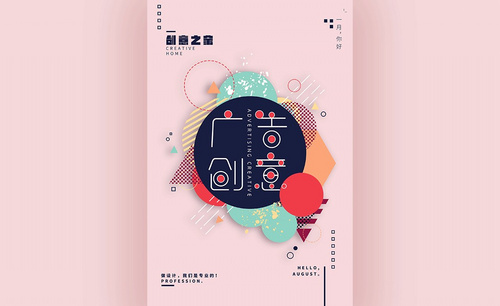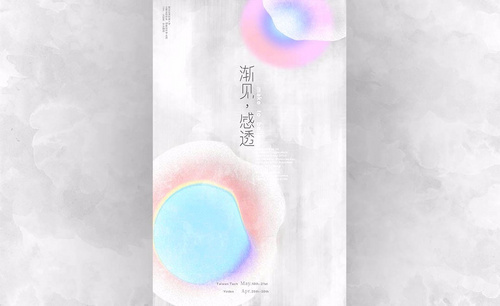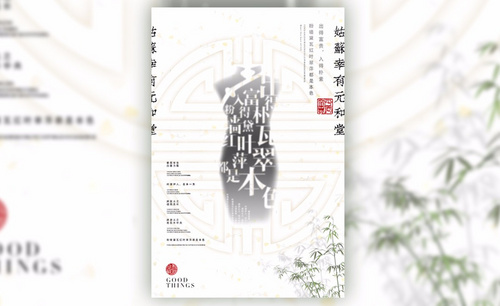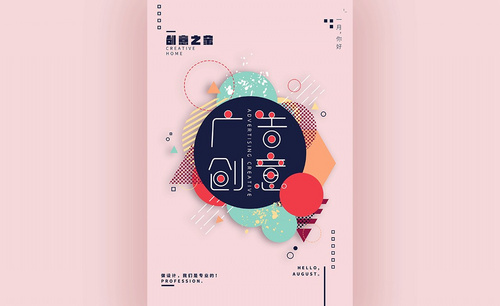PS如何设计清新风广告创意海报
发布时间:暂无
1、【打开】PS软件,【新建】任意大小画布。具体效果如图示。
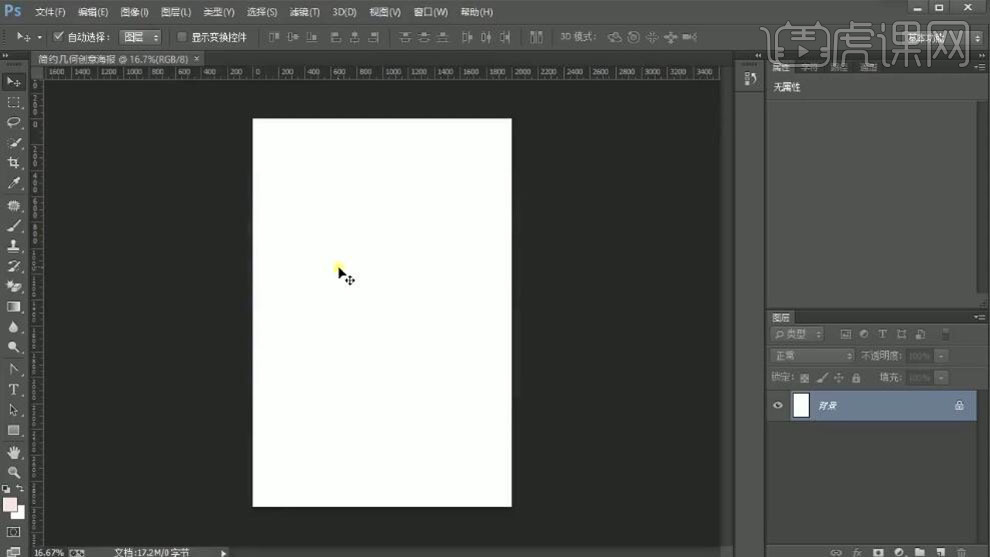
2、【选择】背景图层,【填充】粉色。【新建】图层,使用【椭圆工具】,绘制合适大小正圆,【填充】深蓝色。具体效果如图示。
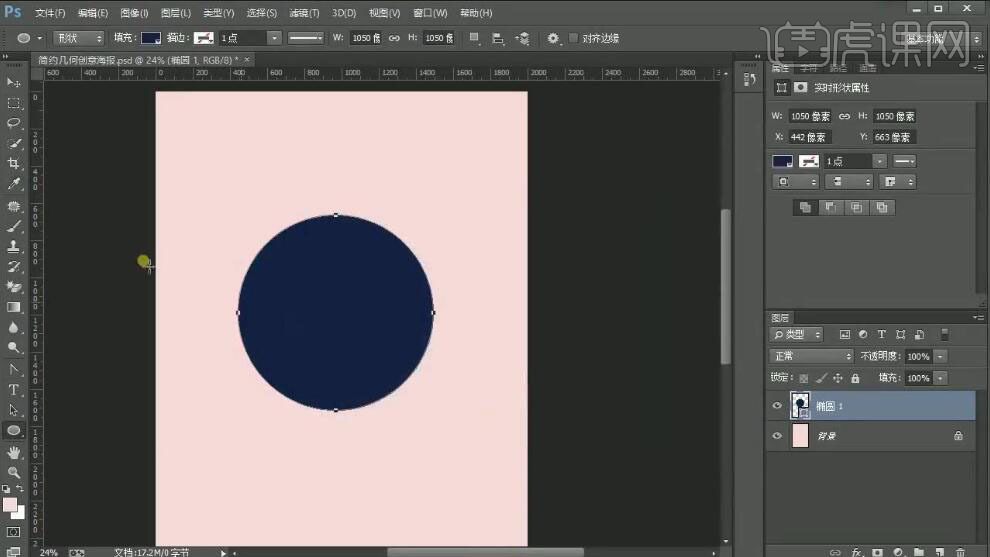
3、调整椭圆位置,放大画布。使用【形状工具】绘制主题文字对象,【填充】合适的颜色。具体效果如图示。
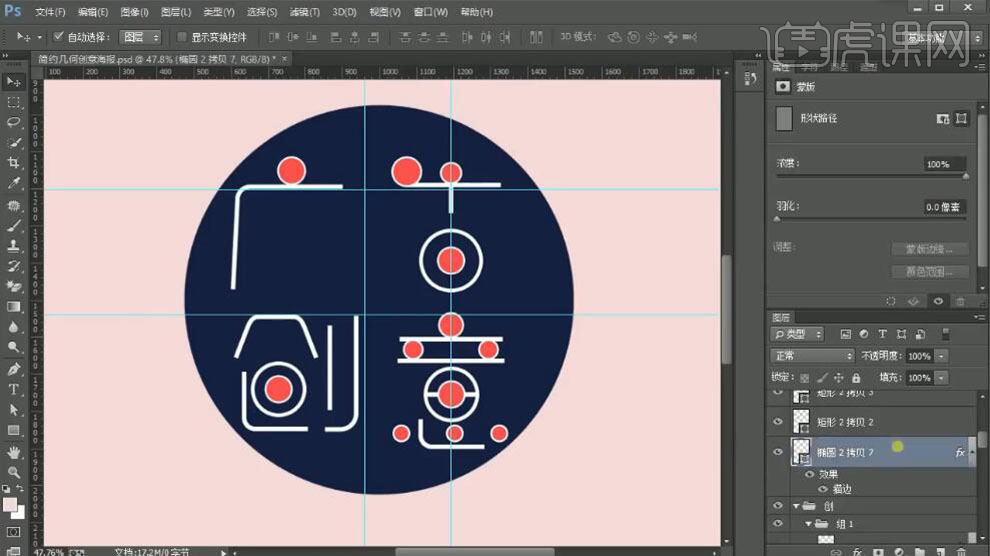
4、【选择】关联图层,按【Ctrl+G】编组,【重命名】,移动至合适的位置。使用【形状工具】绘制文字装饰形状素材,调整大小,排列至画面合适的位置。具体效果如图示。
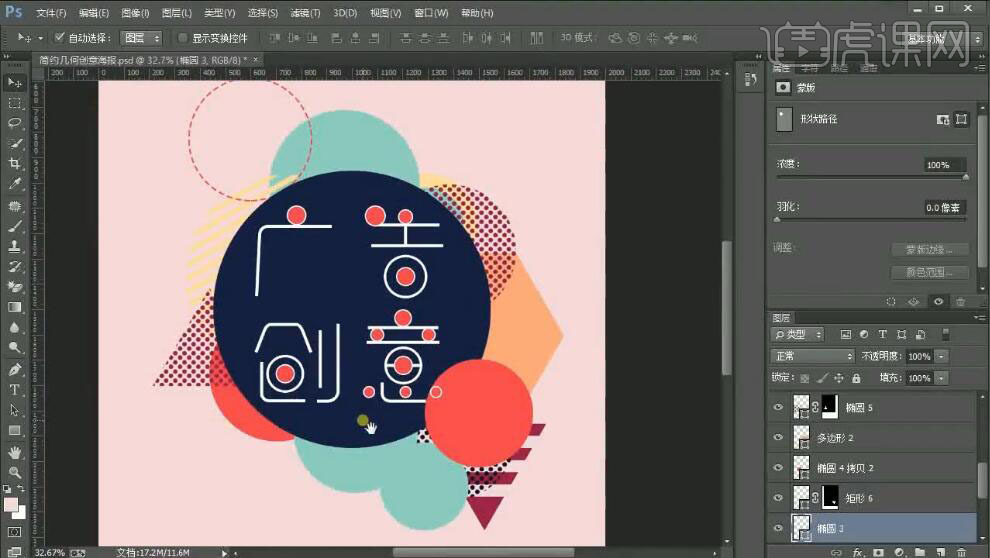
5、【选择】装饰关联图层,按【Ctrl+G】编组,打开【图层样式】-【投影】,具体参数如图示。具体效果如图示。

6、【选择】关联图层,按【Ctrl+G】编组,移动至画面合适的位置。【新建】图层,使用【文字工具】,【选择】合适的字体和颜色,输入文字,调整大小,排列至画面合适的位置。具体效果如图示。
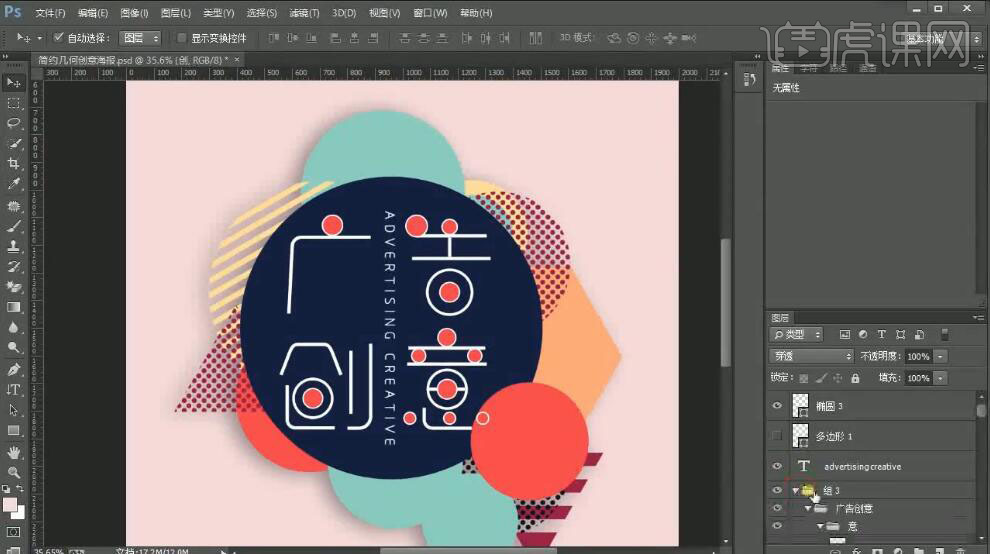
7、调整画面整体形状位置细节,使用相同的方法,使用【形状工具】绘制辅助文字和辅助装饰形状,【填充】合适的颜色,调整大小,排列至画面合适的位置。具体效果如图示。

8、使用【文字工具】,选择合适的字体和颜色,依次输入文字,调整大小,排列至画面合适的位置。使用【形状工具】绘制合适的形状对象,【填充】合适的颜色,排列至文字周边合适的位置。具体效果如图示。
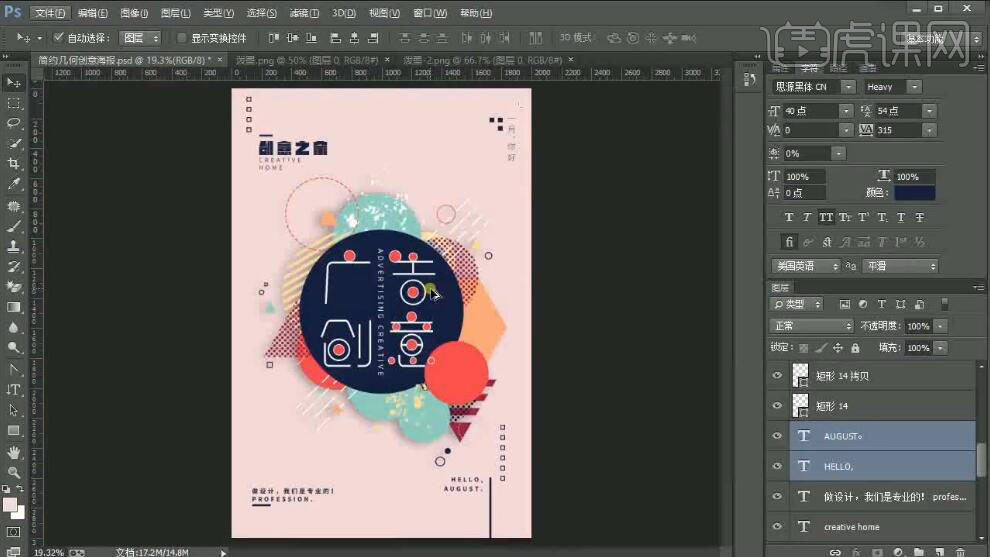
9、最终效果如图示。